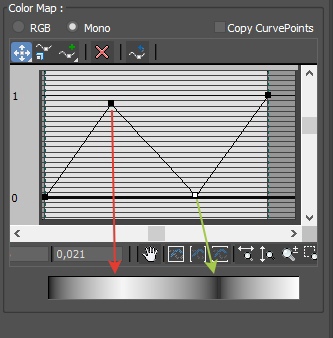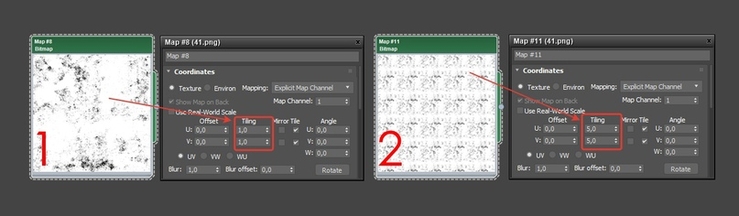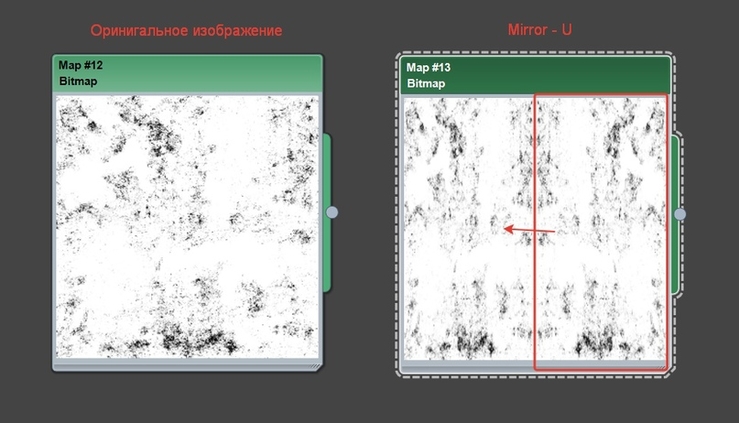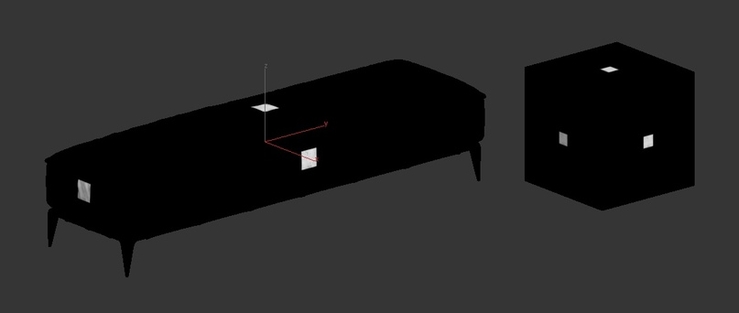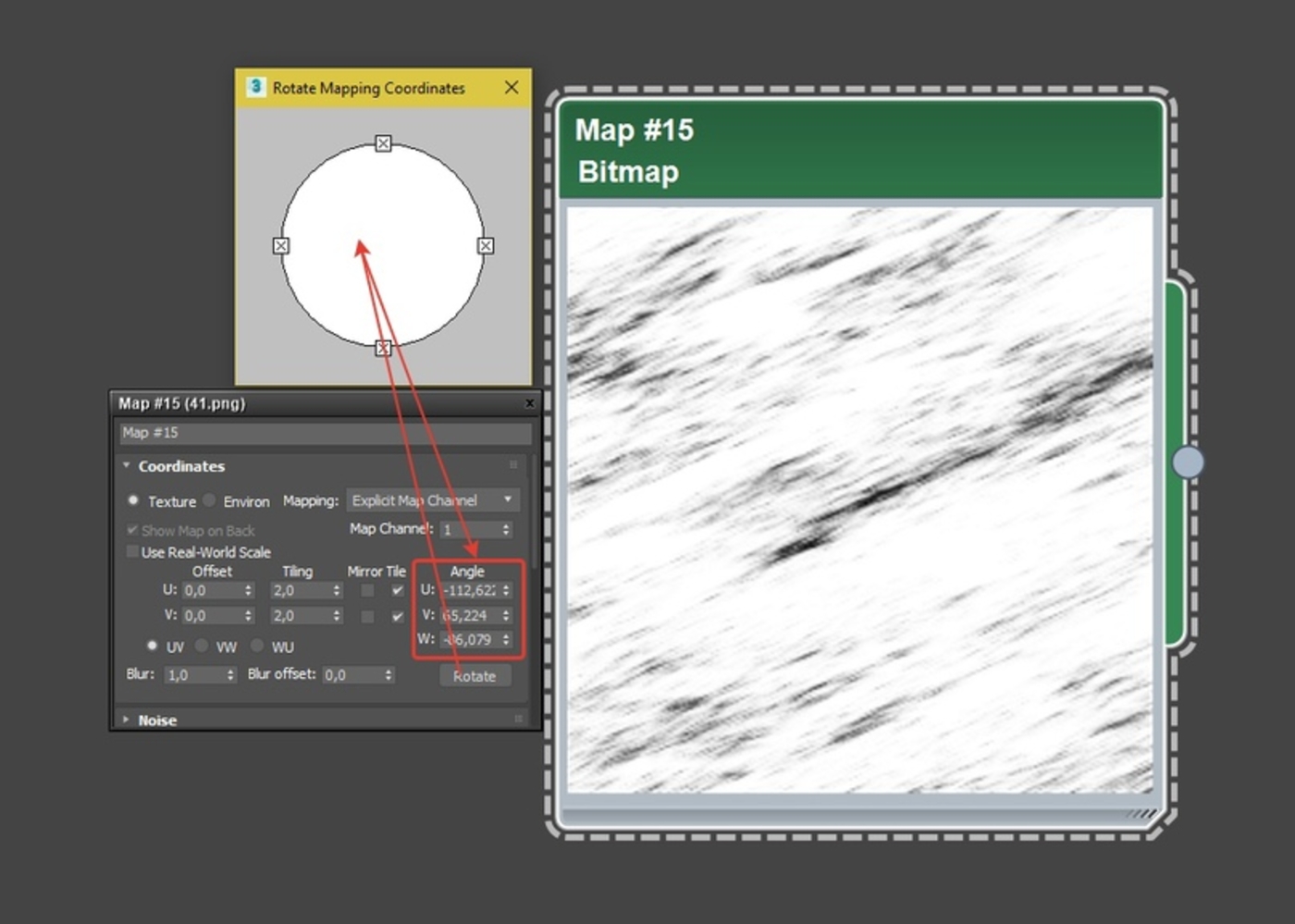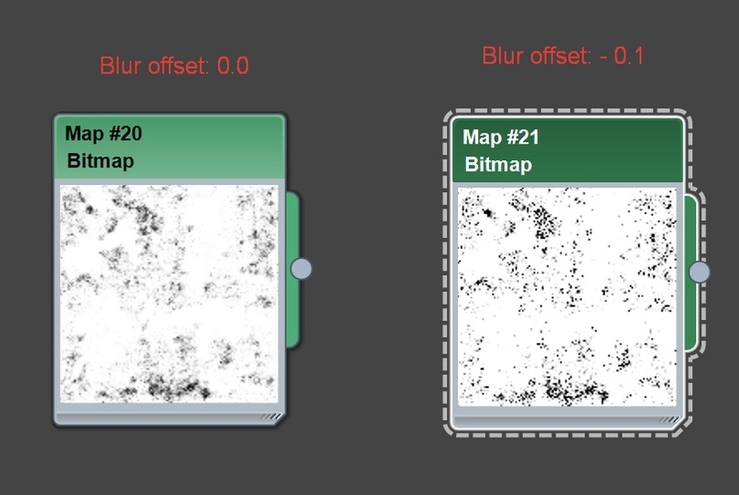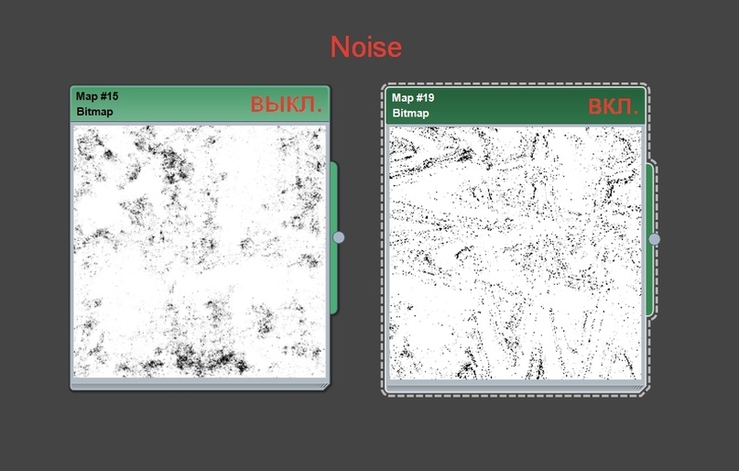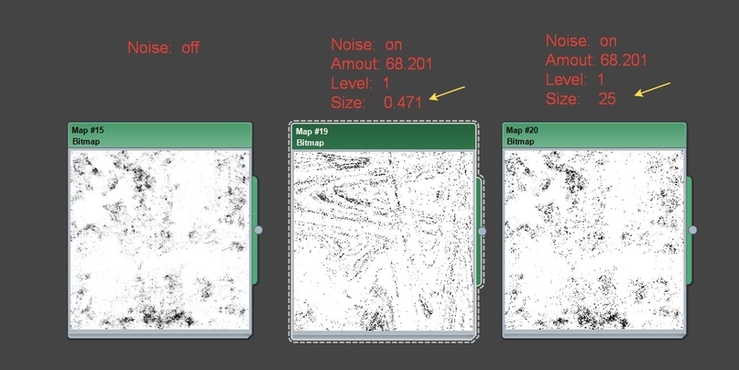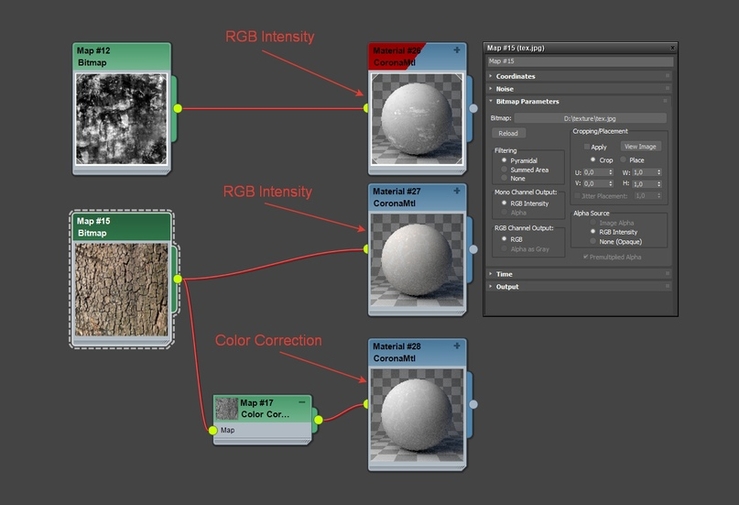Nodes Bitmap
Всем привет!
В этой статье мы поговорим о ноде c раздела Maps - Bitmap.
Нода Bitmap - это стандартная, максовская нода, которая применяет выбранное изображение любого формата (jpg, png, psd, tiff и другие) к объекту, как карту текстуры, как фон, или окружение.
Мы можем использовать видео или анимацию - как фон или материал, который со временем меняется. Если говорить простыми словами, мы ее используем для подгружения в 3Ds Max текстурных карт, подгружения разных изображений для использования в наших работах.
Найти nodes Bitmap можно в Material/Map Browser >> Maps >> General >> Bitmap
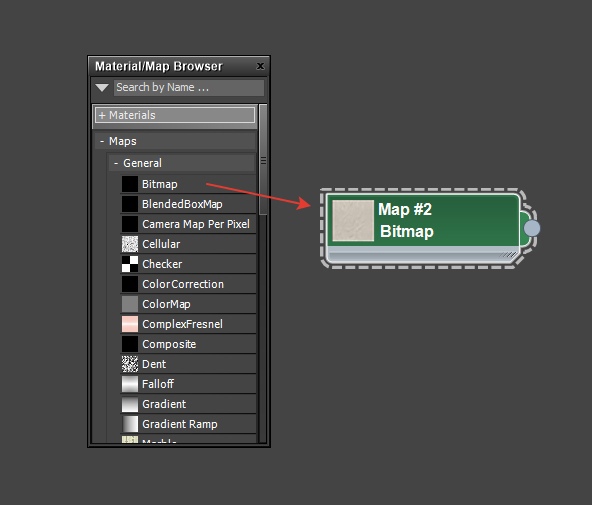
Или аналогично другими примерами способов, указанными в предыдущих статьях. Выбрав карту Bitmap - программа автоматически предлагает для нее выбрать текстурную карту.
Если по какой-то причине мы не выбрали текстурную карту, мы можем это сделать повторно пройдя в раздел Navigator (раздел, отвечающий за настройки Materials/Maps) >> Bitmap Parameters >> Bitmap

Coordinates(координаты)
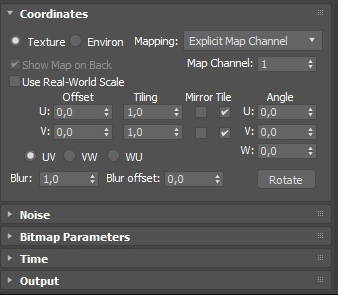
Texture - настройка стоит по умолчанию. Позволяет использовать выбранную нами картинку/текстурную карту по назначению как текстуру.
Mapping
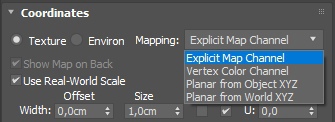
- отвечает за то, в какой системе координат мы будем использовать нашу Bitmap карту (текстуру/изображение)В зависимости от задачи, у нас есть четыре варианта использования системы координат:Explicit Map Channel - стандартно назначено для работы с текстурой (изображением). Активирует Map Channel (канал текстурной карты), где мы можем выбрать любой канал от 1 до 99 с которым будем работать данная карта Bitmap.
Заметка:
Map Channel : Чтобы тему в данный момент не уводить в мапинг, в Unwrap и UVW Map - то при создании мапинга можно устанавливать значение канала, на котором он будет находиться. Для примера на канале “1” у нас будет основная карта развертки или маппинга, к примеру на канале 2 мапинг уже сделан под конкретную деталь или текстуру.
И вариант “Explicit Map Channel” - позволяет нам как раз этими возможностями воспользоваться. Или стандартно оставить это значение без изменений, чтобы текстура стандартно работала с “1” каналом, или по нашему желанию мы можем назначить другой канал в Map Channel для Bitmap, и текстура получит другие характеристики отображения (заложенные нами первоначально через Unwrap или UVW Map)
Map Channel (будет использоваться в 90% случаев) - в сочетании с Explicit Map Channel позволяет выбирать канал для Bitmap(текстуры/изображения). Каналы можно выбирать от значения 1 до 99.
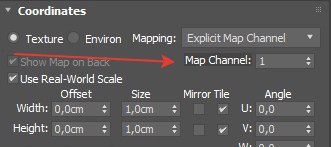
Vertex Color Channel - цвет вершин используются как каналы.
Planar from Object XYZ - отображение на основе локальных координат объекта. Планарный вариант отображения не проецирует изображение на заднюю часть объекта, если не включить “Show Map on Back”.
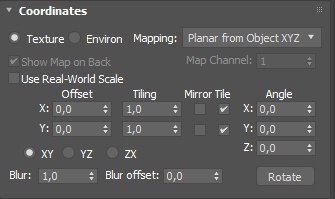
Planar from World XYZ - отображение на основе мировых координат объекта. Планарный вариант отображения не проецирует изображение на заднюю часть объекта, если не включить “Show Map on Back”.
Environ - позволяет использовать выбранное изображение для работы с окружением. Можем использовать как HDR или просто изображением заднего плана.
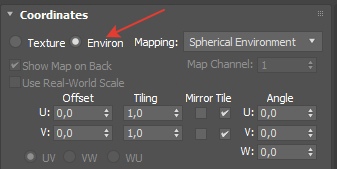
Mapping нам предоставляет на выбор несколько вариантов отображения изображения.
Spherical Environment - изображение отображается в виде сферы(если изображение является в виде панорамного изображения - то в программе оно отразиться, как если бы мы смотрели вокруг в реальной жизни).
Cylindrical Environment - изображение отображается в форме цилиндра(сверху и снизу - плоско; а вокруг оси, как пример у Spherical Environment)Screen - отображает изображение прямо, в виде плоской проекции(2d картинки).В этом формате выбора, изображение перемещается за движением камеры(двигается камера - двигается и изображение),
Use Real World Scale - позволяет выставлять в настройках реальные размеры текстуры/изображения.
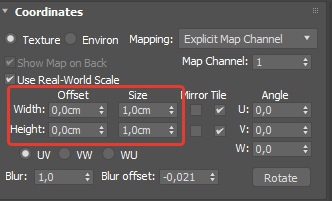
Аналог методу Tiling. Зная размеры изображения, мы выставляем их в параметры и дальше за счет маппинга, или развертки, или увеличения значений, масштабируем.
Заметка:
Использование Use Real - World Scale или обычный Tiling - тут вопрос удобства и зависит больше от ситуации. Если у нас есть высококачественная текстура с уже готовым разрешением под нашу модель, и нам не надо методом подгона ее подгонять под модель - то да, а с другой стороны, имея модели, но материалы воссоздавая и подгоняя вероятнее удобнее будет воспользоваться тайлингом, так как мы понимаем во сколько х-значений мы задаём умножение, нежели каждый раз поглядывать на размеры текстуры и прикидывать её масштаб. Плюс, при подгоне на глаз мы больше опираемся на размеры и референс - что исходя из простоты позволяет подогнать объект на референсе под его размеры (например, создав бокс нужного размера) и текстуру до нужного размера подогнать на глаз.
И если мы используем для маппинга UVW Map, то там стоит данную функцию также включать “Real-World Map Size
”Offset - перемещает изображение по указанной/указанным осям - по горизонтали и по вертикали. Значение может быть как положительное, так и отрицательное (со знаком минус).
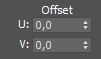
Tiling - метод повторения текстуры/изображения в одном направлении или направлениях U и V на обьекте. Повышая значения тайлинга, мы можем влиять на масштабирование изображения, уменьшая ее в размерах и аналогично наоборот за счет понижения значения, мы увеличиваем масштаб текстуры/изображения.
Заметка:
На примере 1 используется стандартная подгруженная текстура.
На примере 2 та же текстура, только уже с тайлингом по 5.
Как видно, с увеличением значения мы уменьшаем масштаб(размеры) текстуры за счет повторения текстуры на площади (если присмотреться и посчитать, то мы видим 5 повторений по горизонтали, и 5 повторений по вертикали).
Но стоит учитывать, что такой тайл (повторение) будет заметен на самой модели, потому изначально текстуру следует подготавливать:- учитывать размеры текстуры-учитывать бесшовность текстур(если есть швы дорабатывать текстуру в фотошопе/или других приложениях)-учитывать акцентные детали на изображение и по мере возможности и необходимости избавляться от них(так как при увеличении значения Tiling они также будут повторяться)Поэтому в таких ситуациях работать с тайлингом нужно грамотно.
Mirror, Tile :
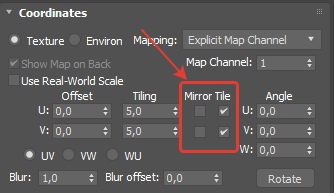
Mirror - если мы ставим галочку, то активируется отзеркаливание нашей текстуры/изображения по выбранной оси.
То есть, если мы поставим галочку напротив U - то программа берет половину изображения по ширине и отзеркаливает ее на другую половину (если говорить простыми словами, то берет часть изображения по ширине с правого края и до центра картинки, и отзеркаливает ее на оставшееся пространство- с центра до левого края);
если поставить галочку напротив V - то аналогичное действие будет происходить по вертикали(по высоте).
Tile - наличие галочки в данной функции стоит автоматически при создании карты Bitmap, так как она отвечает за включение возможности повторения текстуры, которое мы проделываем с помощью Tiling.
Пример отключенного Tile :
Здесь видно, что мы получаем на каждой плоскости по исходнику нашего квадрата в уменьшенном размере, который не копируется дальше по ширине и высоте.
Angle - угол поворота текстурной карты/изображения, вдоль указанной оси (U,V,W)
U - ось соответствует ширине.
V - ось соответствует высоте.
W - ось направлена перпендикулярно плоскости
UV - (круговое вращение текстуры от центра).
Rotate - при нажатии у нас появляется дополнительное окно “Rotate Mapping Coordinates”, благодаря которому мы можем вращать нашу текстуру вручную,а по результату изменения появятся в таблице.
Blur - функция отвечает за размытие текстуры. Зависит от расстояния до точки обзора.Чем дальше текстура, тем сильнее размытие. То есть, если взять одну и ту же текстуру на одном объекте, то передний план ее будет выглядеть четче, а задним уходящий план (края, плоскость) - будут сильнее размываться.
Blur хорошо помогает избавляться от пикселизации (некой угловатости) краев, делая ее плавнее. Но в тоже время, если текстура хорошего качества и разрешения + имеет мелкие детали важные для нас то лучше стандартное значение понижать до 0,01. Исходя из вышесказанного, значения 1 и выше - размывает текстуру/изображение,а значение ниже 1 го - делает текстуру/изображение четче.
Blur offset - создает размытие текстуры, вне зависимости от расстояния текстуры до точки обзора.
Noise - данный раздел, добавляет эффект случайного шума к внешнему виду текстуры/изображения.
On - наличие флажка включает воздействие эффекта Noise на карту, отсутствие его говорит о том, что эффект отключен.
Amount - сила воздействия эффекта, выраженная в процентах. 0 - шума нету; 100 - чистый шум. По умолчанию стоит 1.Пример влияния на карту:
Levels - n-ное количество раз, примененное этой функции. Чем выше значение, тем больше эффект. Значения варьируются от 1 до 10. По умолчанию стоит 1.
Size - масштабность эффекта относительно объекта. Чем меньше значения размера, тем меньше в размерах и сильнее будет заметен эффект; и чем больше размер, тем больше вероятность, что он будет превышать размер объекта, а потому будет менее заметным. Значения варьируются от 0,001 до 100. По умолчанию стоит 1.
Пример влияния на карту значения Size:
Animate - показывает есть ли в анимации эффект шума. С этим параметром мы работаем в том случае, если собираемся анимировать шум.Phase - скорость анимации шума.
Bitmap Parameters - параметры самого изображения.
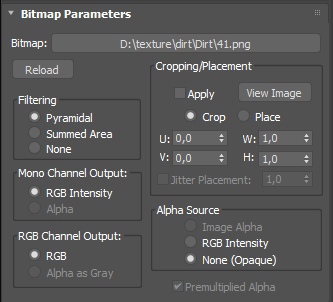
Bitmap - кнопка, отвечающая за выбор текстуры/изображения. После выбора текстуры - на кнопке отображает путь к текстуре/изображению и ее полное название.
При нажатии правой кнопкой мыши по данной кнопке, у нас выплывает дополнительно окно:
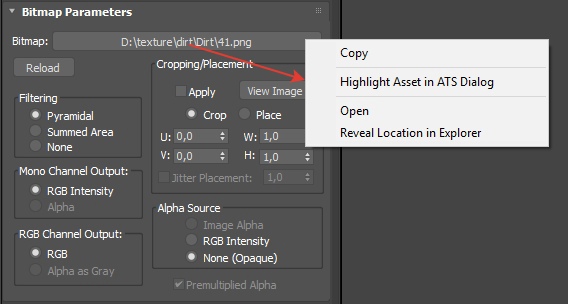
Copy - копировать путь.
Highlight Assets in ATS Dialog - открывает окно Asset Tracking и выделяет из списка данную текстуру/изображение.
Напомню: Asset Tracking - это диалоговое окно, в котором мы можем по необходимости указывать пути к текстурам или их чистить.
Open - открывает данную текстуру в отдельном редакторе для просмотра изображений.
Reveal Location in Explorer - открывает папку, в которой храниться данная текстура/изображение, выделяя ее.
Reload - обновляет кнопку Bitmap.
Filtering - группа фильтров, применяемая к текстуре/изображению для усреднения качества или улучшения.
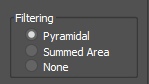
Pyramidal - размывает текстуру/изображение; использует меньше памяти.
Summed Area - делает текстуру/изображение немного четче; использует больше памяти.
None - отключает фильтры, используя напрямую лишь текстуру/изображение.
Заметка:
Все эти фильтры больше относятся к тому, какая текстура в наше пользование попадет. Ведь если текстура высокого разрешения, детальная - больше напрашивает отключить фильтрацию, так как будет нерационально ее размывать, теряя детали, или перенасыщать резкостью, что может тоже повлиять на сам результат.И другой вопрос: когда нам приходиться обходиться тем, что есть, где иногда надо размыть пикселизацию, или наоборот добавить четкости.
Также как вариант может пригодиться при композинге текстур в самом редакторе материалов.
Cropping/Placement (группа обрезки/размещения)- данная группа позволяет обрезать текстуру/изображение, или уменьшать ее размер для дальнейшего использования в приложении.
Действия произведенные с помощью возможности этой группы, не влияют на сам файл.
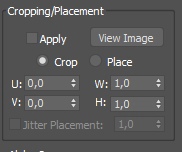
Apply - функция включает группу Cropping/Placement.View Image - открывает дополнительное окно, в котором отображается для просмотра текстура/изображение.
Specify Cropping/Placement, Display.
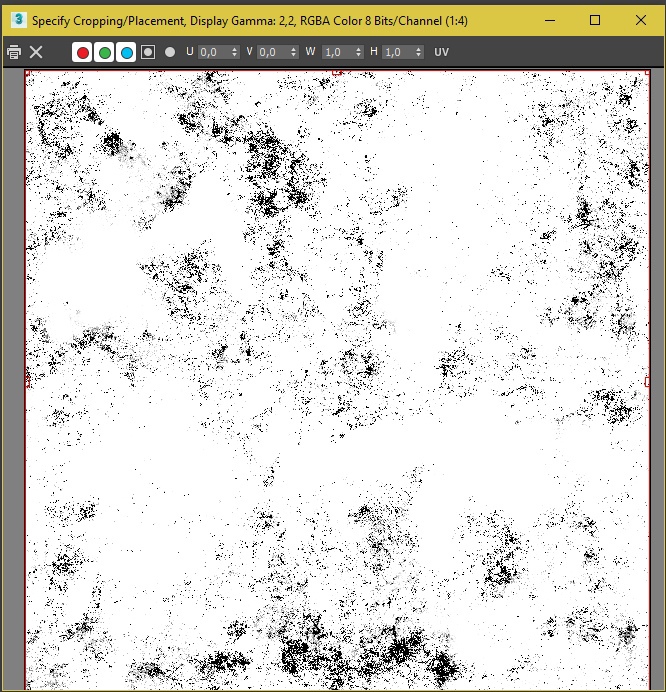
Также нажав правой кнопкой мыши на текстуру/изображение, мы открываем дополнительное всплывающее окно, где мы можем узнать информацию самого изображения.
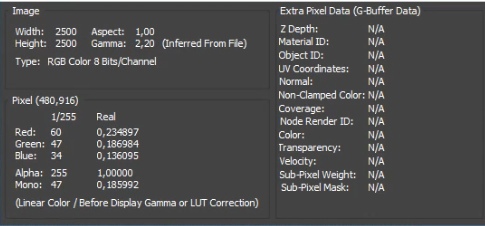
Crop - активизирует обрезку текстуры/изображения.
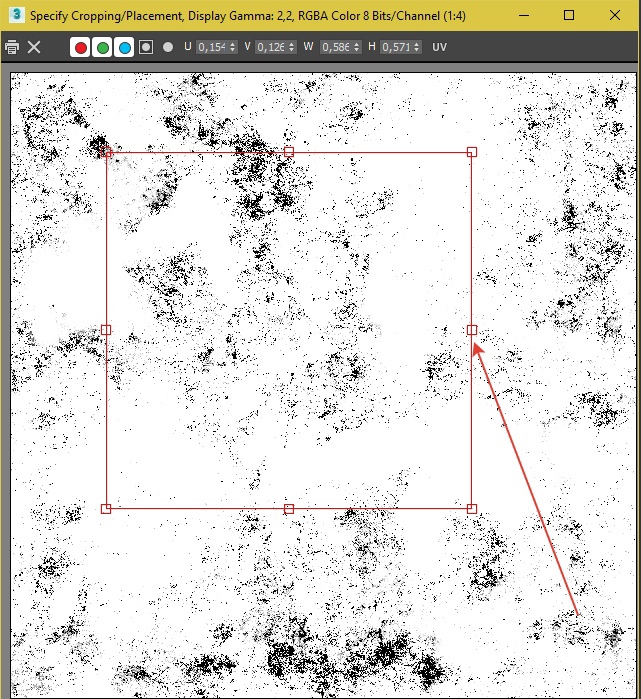
В окне Specify Cropping/Placement, Display есть рамка, которая позволяет увеличивать ее размер или уменьшать; или перемешать эту рамку по текстуре/изображению. И при включенной функции Crop - все, что находиться внутри этой рамки, будет использоваться как текстура/изображение, а все что вне рамки, не используется.
Place - делает размещение текстуры/изображения активным. Это говорит о том, что уменьшая, увеличивая рамку мы меняем форму текстуры/изображения. А пространство изображения, покрывается серым фоном.
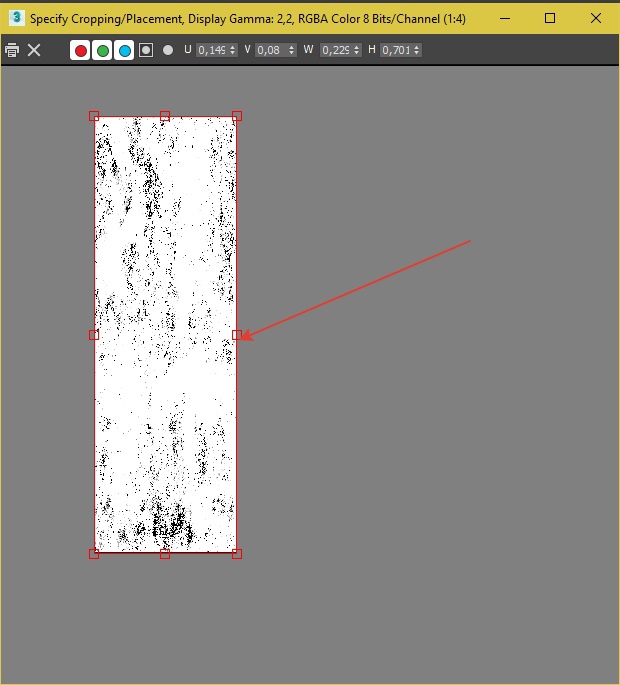
Регулировка расположения:
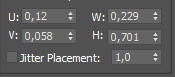
Регулировка расположения в всплывающем окне Specify Cropping/Placement, Display

U - перемещение по горизонтали
V - перемещение по вертикали
W - увеличение ширины по горизонтали
H - увеличение высоты по вертикали
Jitter Placement - коэффициент величины случайного смешения, которое выбирает и производит сам 3Ds max. Диапазон влияния от 0 до 1. 0 - функция смещения отсутствует. Работает при использовании функции Place.
Alpha Source - происходит определение выходного альфа-канала в терминах данного используемой текстуры/изображения.Image Alpha - текстура/изображение использует свой альфа-канал(если такое имеется).
Таким форматом изображения, могут быть все форматы PNG.
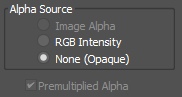
RGB Intensity - преобразует цвета текстуры/изображения в тона серого цвета и использует их для прозрачности. И выходит, белый - непрозрачный цвет, а черный - прозрачный.
Пример RGB Intensity:
None(Opaque) - прозрачность не используются.Premultiplied Alpha - при включении параметра происходит умножение альфы.
Mono Channel Output group - происходит определение источника выходного монохромного канала в используемой самой текстуре/изображениеЭто больше связано с рядом некоторых настроек, которые имеют одно значение, вместо трехзначных компонентов материала.(opacity, specular)
RGB Intensity - использует интенсивность красного, синего и зеленых каналов в качестве интенсивности карт.
Alpha - использует интенсивность канала в качестве карты.
RGB Channel Output - определяет, откуда берется выходная часть RGB.
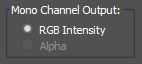
Функции этой группы влияют на текстурные карты таких разделов материала, как: diffuse, specular, Ambient, reflection,refraction, Filter ColorRGB - дефолтная функция, которая отображает полные цветовые значения пикселей.
Alpha as Gray - в зависимости от уровня канала, отображает оттенки серого.
Заметка:
Если прикинуть, то как на начальном уровне так и более продвинутом, зачастую все эти группы Mono Channel… RGB Channel… Alpha Source… визуализатором обходятся 10 дорогой, так как что-то можно компенсировать за счет других возможностей или просто не забивать лишним голову.но нужно уметь разбираться и понимать, для чего эти функции нужны.
Подправив немного текст монолога из форума, процитирую, так как хочу поделиться информацией:“Прозрачные текстуры часто приходится использовать в различных проектах и без них никак. 3ds Max понимает различные файлы с альфа-каналом, поэтому проблем с созданием прозрачной текстуры в нем возникнуть не должно."При настройке материала, чтобы задать текстуре прозрачность надо положить файл альфа-канала в слот “Opacity” и задать процентное соотношение прозрачности (100% по-умолчанию). Некоторые форматы файлов, например, всем известный png, совмещают в себе как RGB каналы, так и альфа-канал. Поэтому для создания прозрачной текстуры как правило достаточно одного лишь png файла.
Для лучшего качества, в слоте “Opacity” для альфа-канала лучше ставить следующие настройки:Mono Channel Output – AlphaFiltering – NoneAlpha Source – None (Opaque).
Особенно хотелось бы выделить настройку “Mono Channel Output”, которую надо ставить в параметр/значение “Alpha”. Если не выставить этот параметр, то даже видимая часть изображения может быть прозрачной, что весьма неправильно.
Значение “None (Opaque)” в канале Opacity секции Alpha Source лучше обрезает текстуру по краям, меньше артефактов.Тогда обрезание изображения будет максимально качественным и белых границ быть не должно.
Time
группа предназначена для использования в анимации текстурных карт/изображений. Дает возможность более точно контролировать время анимации, за счет упрощения использования последовательностей текстур/изображений в сценах.
Start Frame - начальный кадр, с которого начинается анимация текстуры/изображения.
Playback Rate - отвечает за скорость воспроизведения. Замедляет или ускоряет скорость анимации текстуры/изображения. 1,0 - нормальная скорость; 2,0 - х2 быстрее.
Sync Frames to Particle Age - по умолчанию выключено; позволяет синхронизировать кадры с Particle Age(частицами), к которым применяется данная текстура. Происходит отображение последовательности от зарождения частицы и до дальнейших действий.
End Condition - группа конечных условий, определяет действия после последнего кадра текстурной анимации, если анимация оказалась короче сцены.
Loop - повторяет анимацию раз за разом. Делая некий цикл.
Ping Pong - делает последовательность каждой анимации плавной за счет многократного воспроизведения вперед. а после назад.
Hold - останавливает на последнем кадре текстурной анимации.
Output - дополнительные настройки выходных параметров внешнего вида текстуры/изображения.
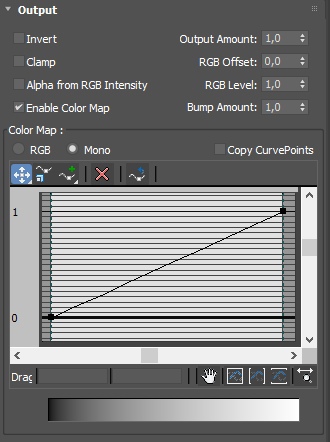
Invert - замена цветового оттенка текстуры/изображения на противоположный.
Clamp - ограничивает значение цветов не более 1,0.Включается, если при завышении значения RGB Level, мы не хотим, чтобы карта сама светилась. Также при завышеных ( больше 1,0) значениях RGB Offset все цвета становятся белыми.
Alpha from RGB Intensity - (по умолчанию - выключен) позволяет создавать альфа канал на основе интенсивности RGB каналов. Белый становиться непрозрачный, черный - прозрачным. Промежуточные значения - будут зависеть от интенсивности к белому или больше к черному.
Output Amount - влияет на уровень яркости,контрастности, текстуры/изображения. По умолчанию значение равное 1,0.
RGB Offset - влияет на тональное значение цветов.При завышеных значениях, карта становиться белой, при отрицательном значение - тональность уменьшается. Значения по умолчанию - 0,0.
RGB Level -повышенные или отрицательные значения влияют на насыщенность и яркость цветов.Значение по умолчанию равное 1,0.Bump Amount - регулирует количество неровностей.Данное значение действует тогда, когда текстура используется как карта Bump. Значение по умолчанию равное 1,0.
Enable Color Map - включает возможность использовать кривую для цветного канала (RGB) или монохромного (Mono).
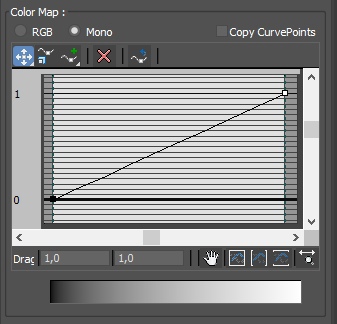
RGB - редактирование кривой цветового канала.Mono - редактирование кривой черно-белого канала(монохромного).
Copy CurvePoints - позволяет при наличие галочки созданные до этого настройки в Mono канале кривой - скопировать(перенести) в RGB канал кривой.Шкала кривой - при корректировки кривых, корректируются точки тонального диапазона текстуры/изображения.
Изначально тон текстуры представлен прямой диагональю. Верхняя правая область диаграммы соответствуют светлым тонам, а левая нижняя - теням.Шкала кривой Mono:
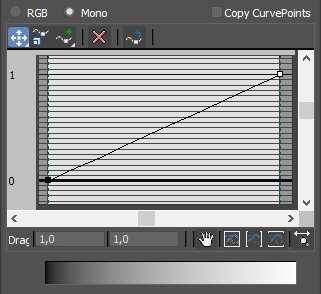
Добавляя точки управления к линии и перемещая их, мы меняем форму кривой. которая может осветлять текстуру или затемнять, делая контрастней, или делать свои графики для редактирования текстуры/изображения.
Шкала кривой RGB:
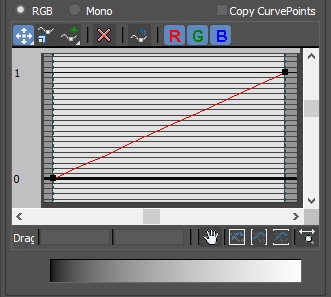
По сравнению с Mono каналом кривой, мы получаем RGB канал (объединенный - когда подсвечиваются все каналы R, G, B) - что позволяет нам работать по той же схеме, что и в Mono - “Добавляя точки управления к линии и перемещая их, мы меняем форму кривой. которая может осветлять текстуру, или притенять делая контрастней, или делать свои графики для редактирования текстуры/изображения.”
Или работать с каждым каналом по отдельности, отключать ненужные нам каналы из 3 х(RGB), работая с каждым по-отдельности, но по необходимости, проделывая манипуляции с каждым.
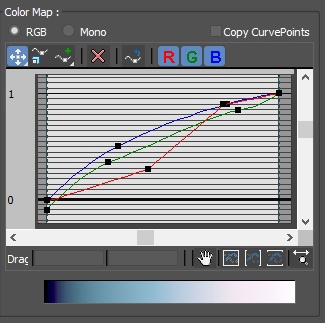
Работа с кривой позволяет выходить за рамки значения 0 и значения 1.
Нажав правой кнопкой на точке- мы получаем возможность конвертировать Corner Point(угловая точка), Bezier - Smooth Point(точка сглаживания Безье), Bezier Point(Безье точка).
Add Point - позволяет создать точку управления на кривой. При клике мышкой на любое место на кривой, мы на выбор получаем возможность создать Corner Point (угловая точка) или Bezier Point(Безье точка). Точки можно выбрать, нажав на одну из них, или выделять правой клавишей мыши.
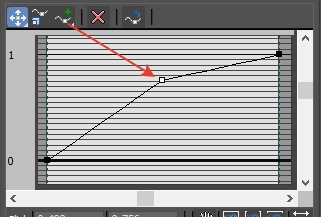
Scale Point - функция масштабирования, позволяет корректировать график повышая значения точки или понижая относительно значению Y(по высоте). Нажимаем на Scale Point, и после зажав на точке, перемещая мышку вверх или вниз, мы меняем значение точки.
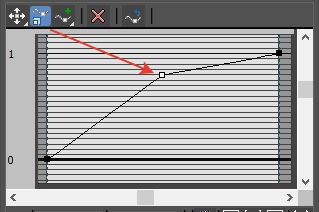
Move - функция, которая позволяет перемещать точку.
Зажав кнопку функции мы получаем возможность выбрать:перемещать произвольно(стандартная функция)перемещать только по оси Х(по ширине)перемещать только по оси Y(по высоте)
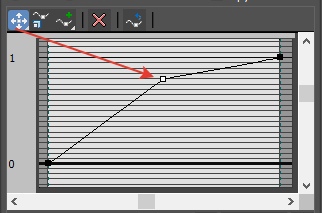
Delete Point - позволяет удалить выделенную точку.
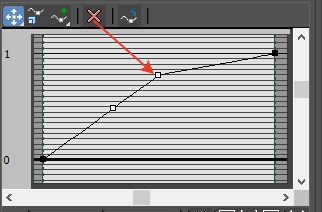
Reset Curves - обнуляет кривую к первоначальному виду (удаляя наши точки и возвращая перемещенные на их изначальную позицию)

Информация координат точки на кривой:

Передвижение по графику, приближение или отдаление можно делать за счет мышки или инструмента Zoom.

Pan - перетаскивает график в окне просмотра(в любом направлении)
Zoom Extents - показывает весь график(выравнивает просмотр, когда точка находиться в данный момент за рамкой просмотра - тогда он масштабирует относительно крайних точек)
Zoom Horizontal Extents - искажая масштаб графика, показывает его весь горизонтальный диапазон.
Zoom Vertical Extents - искажая масштаб графика, показывает его весь вертикальный диапазон.
Zoom Horizontally - по горизонтали, сжимает или расширяет график.
Zoom Vertically - по вертикали, сжимает или расширяет график.
Zoom - увеличивает или уменьшает масштаб вокруг курсора.
Zoom Region — масштабирует исходя из рамки выделения(с помощью правой кнопки мыши выделяем регион для масштабирования).
Градиентная шкала — показывающая влияние точки на кривую.